



ということで、今回は「BLEUTRADEの使い方」について
- 登録方法
- 送金(入金・出金)
- 買い方
- 売り方
なども合わせて解説します。
登録方法では、「パスポート」が必要ですので準備しておいてください。
最後まで読み進めて使えるようになってくださいね^^
それでは「BLEUTRADEとは?」から見ていきましょう!
もくじ
BLEUTRADEとは?
「BLEUTRADE」とは、ブラジルに拠点を置いた仮想通貨の取引所。
「レシフェ」と呼ばれる都市を本拠地にしています。
| 取引所名称 | BLEUTRADE |
| 取扱い仮想通貨数 (2018年5月) |
約40種類 |
| 設立年月日 | 2014年3月21日 |
| 取引手数料 | 0.25% |
| 公式サイト | https://bleutrade.com/ |
| リアルタイム取引高 | https://coinmarketcap.com/exchanges/bleutrade/ |
| 公式Twitter | https://twitter.com/BLEUTRADE |
2018年5月頃は、取り扱い通貨も40種類ほど。
- BTC
- ETH
- DOGE
- USDT
建てがあります。
仮想通貨の「HTML」の取引量が多かったのですが、PCN(Peepcoin)の上場後、こちらの方が多くなりました。
まだまだ全体的には取引量も少なくマイナーな取引所ですが、注目され始めています。
BLEUTRADEの取引手数料は?
取引手数料は「0.25%」
BITTREXと同じ。
2014年から運営されているのでわからないでもないですが、ちょっと高いですね。
BLEUTRADEの読み方は?
「BLEUTRADE」の読み方は「ブルートレード」
Google翻訳だと「ブリュ」と出ますが、「ブルー」でOKです。
英語では「BLUE」
フランス語では「BLEU」
両方とも「青(い)」を意味します。
名前に合わせて、全体的に青い色がいい感じですよね^^
それでは「使い方」を解説していきます。
BLEUTRADEの使い方
ここからは、
- 登録方法
- 送金方法
- 買い方・売り方
これらを順番に説明していきます。
ブルートレードの登録方法
1、BLEUTRADEにアクセス。
2、画面右上の「SIGN UP」をクリック。
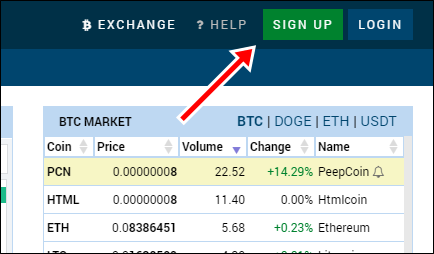
3、メールアドレスとパスワードを登録、最後に「Create My Account Now」をクリック。
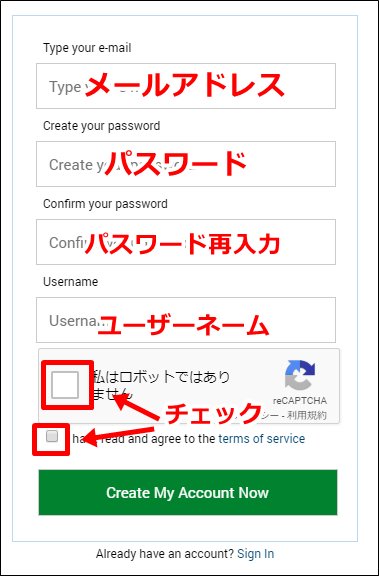
4、メールが届くのでリンクをクリック。
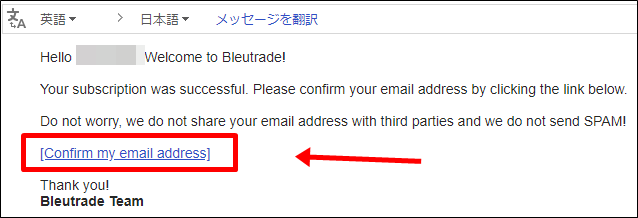
「Your email was successfully confirmed!」と表示されます。
これでメールアドレスが確認されました。
登録はこれで完了。
次にセキュリティを高めるため、「二段階認証」を設定しましょう。
登録したらすぐに設定してくださいね。
後でいいや・・・と思っていると知らないうちにアカウントを乗っ取られていることが多発していますので。
二段階認証を設定しよう!
1、ユーザー名をクリック。
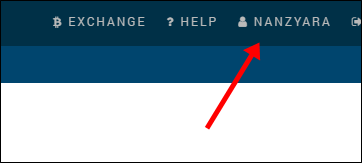
2、「Settings」から「Security」をクリック。
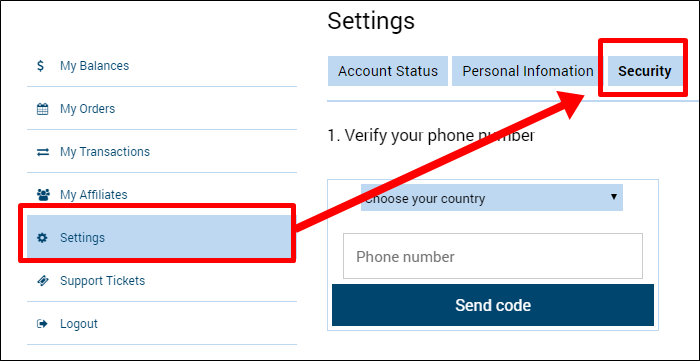
- 携帯電話
- パスワードの再設定(飛ばしてOK)
- 二段階認証アプリを使った設定
①と③を設定します。
3、「Verify your phone number」で携帯番号を登録。
「Japan(81)」を選択。番号を入力して、「Send code」をクリック。
頭の「0」を抜いてください。
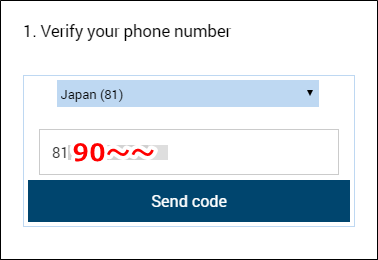
SMSで届いたコードを入力したら「Verify」をクリック。
もしできなかった場合。
最低でも下のアプリを使った2段階認証ができていれば、スルーしてもいいかもです。
4、「Two-Step Verification (2FA – Google Authenticator)」で、Googleなどのアプリを使い、2段階認証を設定。
この時、QRコード、シークレットコードは必ず保管しておきましょう。
機種変更や紛失した際は、ログインできなくなります。
表示されたコードを入力し、「Enable Google Authenticator」をクリック。
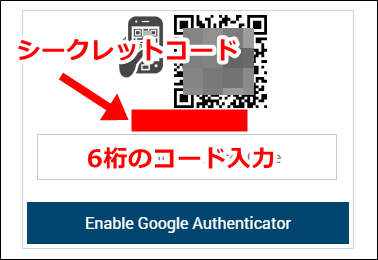
注意書きが出るので、URLとシークレットコードをメモしておきましょう。

メモできたら「OK,I kept my secret in a safe place」をクリック。
これで設定完了です。
次は、本人確認。
出金制限があるので本人確認書類の提出も必要です。
本人確認の設定方法
1、「Personal Information」をクリック。
各項目を入力しましょう。
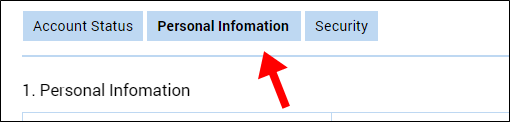
↓住所変換にはこちらを使ってください。
日本語住所を英語に変換してくれるサイト
①~④の順に進めてください。
下の空欄に英語に変換された住所が表示されます。
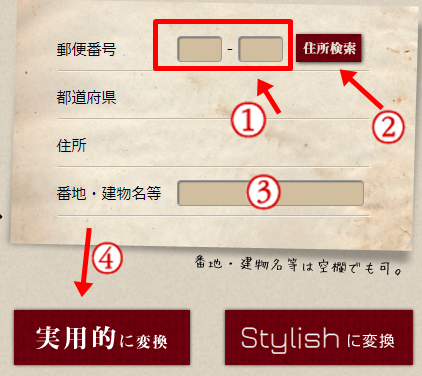
2、名前などはパスポートと同じように入力。
その後、写真をアップロードしましょう。
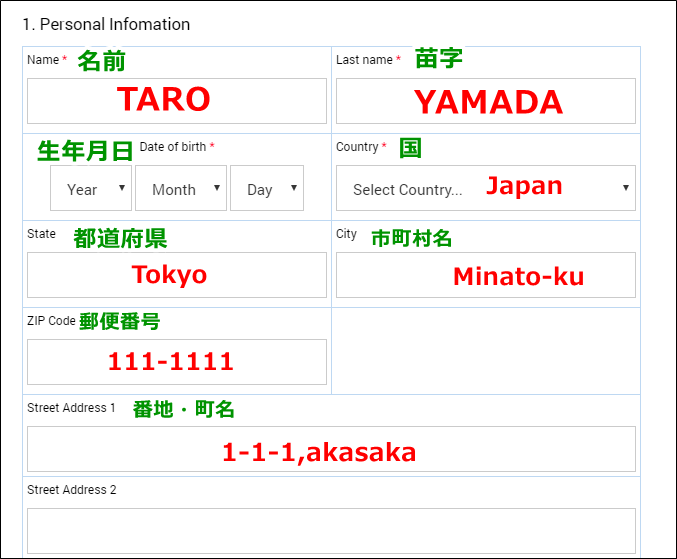
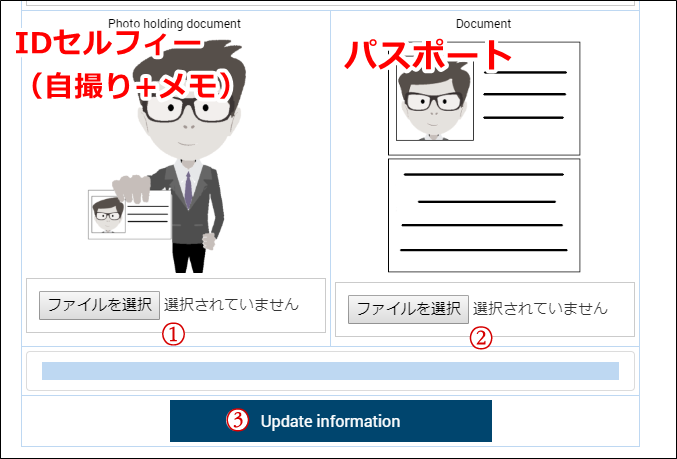
- Name:名前
- Last name:苗字
- Date of birth:生年月日
- Country:国
- State:都道府県
- City:市町村名
- ZIP Code:郵便番号
- Street Address:番地・町名
最後に「Update information」をクリック。
項目にチェックが付きました。
最後の「×」は、パスポートの承認です。
他の取引所同様に少し時間がかかるので待ちましょう。
次は、送金方法です。
送金(入金)方法
「My Balances」か「ユーザーネーム」をクリック。
画面を下にスクロールし、通貨の「ACTの+」部分をクリック。
「Deposit(入金)」から仮想通貨を入金できます。
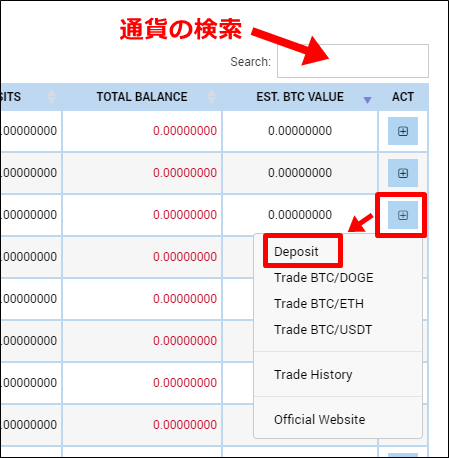
この画像では「Withdraw(出金)」が表示されていません。
身分証の審査が通らないと出金できない可能性があるので、通るまで入金は待った方がいいです。
気を付けてください。
入金する際は、身分証の審査が通ったこととを確認してから入金しましょう。
表示されたQRコード、もしくはアドレス宛に送金してブルートレードに入金します。
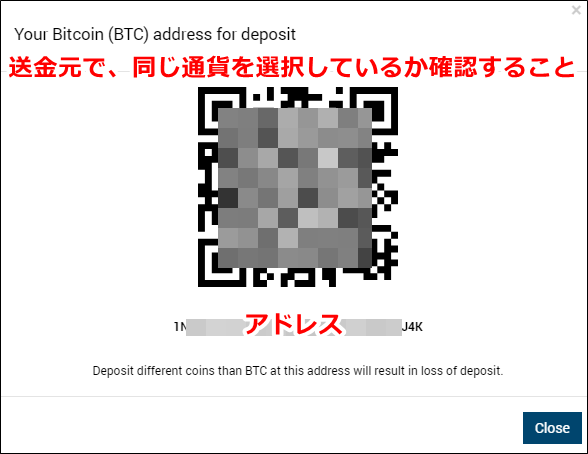
この時、
- アドレスは間違っていないか
- 通貨は同じか
必ず3回以上確認しましょう。
送金(出金)方法
先程の画像に表示されないかもしれないので、別の方法を記載しておきます。
出金は、トレード画面からできます。
この部分の「+」で入金。
「-」をクリックで出金画面に飛びます。
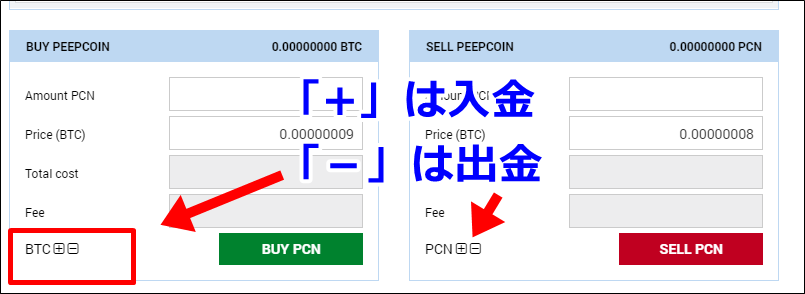

各項目を入力して「OK,Confirm Withdrawal!」をクリック。
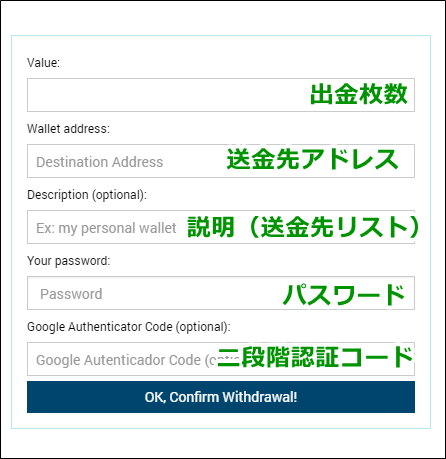
- Value:出金枚数
- Wallet address:送金先アドレス
- Description (optional):送金先リスト名
- Your password:パスワード
- Google Authenticator Code (optional):二段階認証コード
この後、メールが届くようなら確認用のリンクをクリックしてください。

次は買い方です。
ブルートレードでの買い方・売り方
画面上部の「BLEUTRADE」か「EXCHANGE」をクリック。
この画像部分からペッグとトレードしたい通貨を選択。
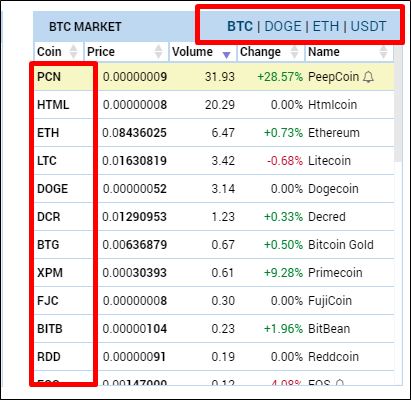
買いたいときは、左の「BUY ○○(買い注文)」でそれぞれお入力。「BUY」をクリック。
売りたいときは、右の「SELL ○○(売り注文)」で「SELL」をクリック。
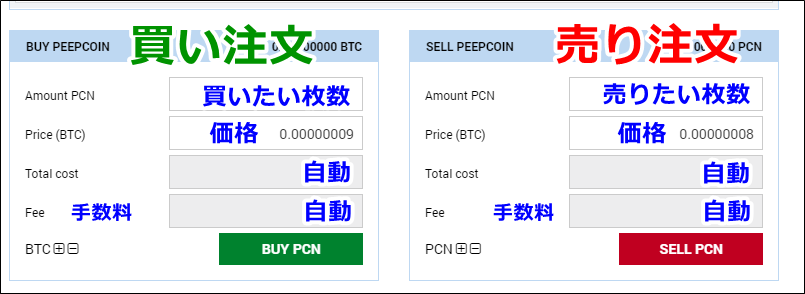
こちらの注文板をクリックすると、レートや枚数を注文に反映させることができます。
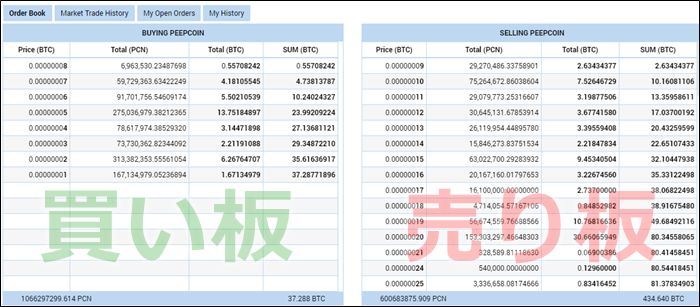
まとめ
いかがでしたでしょうか
今回は「BLEUTRADEの登録から送金、買い方、売り方」など使い方をお話しました。
一見使いやすそうでシンプルな取引所ですが、ちょっとわかりにくい部分もありました。
特に出金は分かりにくいですね。
(・・;)
こういった取引所は最初が覚えるのが大変でめんどくさいですが、一度登録して使ってみると案外慣れてしまうものです。
英語表記ですが、できるだけ分かるように日本語を添えて画像解説したので参考にしてください。
今後も、色々と仮想通貨が上場するという話もありますので焦らないよう、今のうちに登録して起きましょう。
今回は以上です。
最後まで読んでいただきありがとうございました。







































コメントを残す